Tranquil T7-HSA Home Server Review
Nøkkelspesifikasjoner
- Anmeldelsespris: £397,15
Helt siden kunngjøringen tilbake i januar, har ideen om Microsofts Windows Home Server begeistret meg enormt. Kombinerer alle fordelene med ekstern lagring av en NAS-enhet med sikkerheten til en integrert sikkerhetskopiløsning, og legger til mediastreaming funksjoner, brukertilgangskontroll, plug-in-støtte og å kombinere det hele i et kjent Windows-grensesnitt, hørtes ut som en overbevisende konsept. Så i det øyeblikket vurderingssystemer begynte å bli tilgjengelige, tok jeg sjansen på å få inn et.
For de av dere som ikke er kjent med konseptet, er Windows Home Server bare en begrenset versjon av Microsofts enormt vellykkede men svært komplekst Windows Server 2003-operativsystem som driver en stor andel av bedriftsnettverkene rundt verden. Akkurat som sin mer stabile storebror, brukes Home Server til å kontrollere tilgangen til en delt ressurs, som i dette tilfellet er hvilke filer du vil lagre på serveren. Så, for eksempel, kan du dele nettverksmapper slik at du har konstant tilgang til filene dine uavhengig av hvilken datamaskin du bruker, du kan også administrere brukere, og sikre at bare de som har de rette privilegiene kan få tilgang til bestemte mapper eller ekstern tilgang til system. I motsetning til sine mye dyrere søsken, krever ikke Home Server en doktorgrad i databehandling for å administrere alt dette.

Du kan kjøpe programvaren separat for rundt £100, hvis du har lyst til å bruke noe av ditt ekstra datautstyr til god bruk ved å bygge din egen server. Imidlertid vil de for flertallet hente Home Server forhåndsinstallert på et spesialbygd system, omtrent som en NAS-boks. Faktisk, mange av de store aktørene innen design og produksjon av NAS-apparater slipper nå den samme maskinvaren vi allerede er kjent med, som Buffalo Technology TeraStation, men med Home Server installert, i stedet for de vanlige Linux-baserte operativsystemene. Slik er det også med oss, siden vi har mottatt en veldig attraktiv enhet fra de fine leverandørene av alt vifteløs, Tranquil PC.
Det er en stund siden vi har sett på noen av Tranquils produkter, så det er ingen overraskelse å se at selskapet har et nytt chassis som følger med denne splitter nye hjemmeserverkonfigurasjonen. Den er hovedsakelig bygget av aluminium, og selv om den er liten (224 x 232 x 57 mm) og kompakt, har den en tett vekt som utstråler en følelse av kvalitet. Foran og sidene er ribbet (s)for nytelse(/s) for å øke kassens overflate og toppen er slisset for å la varm luft slippe ut. Disse tingene kombinert med metallkonstruksjonen og bruken av laveffektskomponenter betyr at T7-HSA, som det er kjent, kan forbli tilstrekkelig kjølig uten å ty til bruk av vifter.
Tilkobling er ikke bra, men da trenger det ikke å være det. Når serveren først er i gang, trenger den ikke tastatur, mus, skjerm eller noe annet enn en nettverkstilkobling og strøm for å fungere. Selv om det bare er plass til én harddisk inne, kan du koble til ekstra USB-harddisker for å øke T7-HSAs lagringskapasitet, og med fire porter på tilbud, er det mye å gå rundt.
Et tillegg som fanget mitt øye er en ekstra strømkontakt som lar deg drive en rekke ekstra 12VDC-enheter fra datamaskinens egen strømforsyning. Disse kan spesielt brukes til å drive de ekstra eksterne harddiskene, noe som er flott fordi det reduserer antallet av stikkontakter du trenger og fjerner rotet med ekstra kraftklosser, men du kan selvfølgelig bruke den til en rekke andre tingene.
Innvendig er ting så trangt som du forventer, og oppgradering vil være en vanskelig forretning – ikke umulig, men det vil kreve mye pleie og planlegging. Å ta av bakpanelet avslører hemmeligheten bak T7-chassisdesignet. Dekselet er faktisk kjøleribben for CPU'en. En tynn del av aluminium strekker seg fra veggene i kabinettet og over hovedkortet til toppen av CPU. Dette lille stykket er nok til å trekke bort mesteparten av varmen som genereres av CPU og lede den ut til chassisets kropp hvor den kan spre seg ut i luften. Det er et enkelt system som fungerer bra, og selv om chassiset blir desidert varmt, er det ikke bekymrende varmt og, enda viktigere, det er stille. Bare sørg for at du oppbevarer den i et godt ventilert område som ikke overstiger 37 grader Celsius.
Når det gjelder komponenter, er det du får inni en enkelt harddisk, som i dette tilfellet er hele 1 TB i størrelse, en VIA C7 CPU kjører på 1,5 GHz, 1 GB RAM, grunnleggende innebygd grafikk, fire USB-porter, en 10/100/1000 Mbps Ethernet-port og til og med en seriell havn. Det er også en billigere versjon som har halvparten av RAM-kvoten og harddiskstørrelsen og er tilgjengelig for omtrent £170 mindre, faktisk starter basismodellen nå på svært rimelige £299. Selv om begge systemene virker ganske lave spesifikasjoner, er Windows Home-serveren langt mindre krevende enn noen vanlig installasjon av Windows slik at selv det billigere systemet burde være ganske i stand til å betjene filene dine i en rettidig måte. 
Å sette opp hjemmeserveren er utrolig enkelt. Bare koble til strøm, nettverk, mus og tastatur, sammen med så mange ekstra harddisker du vil bruke, og trykk deretter på strømknappen. Etter den vanlige ventetiden på at systemet skal starte opp, vil du bli møtt av en påloggingsskjerm. Her må du skrive inn standard brukernavn og passord, som du finner i manualen, for å begynne å konfigurere ting.
Når du er logget på, gir det altfor kjente Windows-skrivebordet deg tilgang til de vanlige verktøyene og programmene, så hvis du allerede føler stresset med å sette opp en server, kan du i det minste ha et raskt spill kabal for å roe ned nerver. Bortsett fra det er det imidlertid ikke mye å gjøre på skrivebordet, med mindre du trenger å installere en spesifikk driver eller applikasjon, så neste trinn er å åpne Windows Home Server Console og begynne å konfigurere din server.
På dette tidspunktet er det verdt å påpeke at du kan hoppe over dette første trinnet og konfigurere serveren eksternt. For å gjøre dette, kobler du bare strøm- og nettverkstilkoblingene til serveren, legger til så mange eksterne harddisker du vil, og slår deretter på serveren. Nå kan du bare gå til en annen PC som er koblet til nettverket og installere Windows Home Server-programvaren og konfigurere den derfra. Programvareinstallasjonen er veldig enkel, og å logge på serveren er en enkel ett-trinns prosess. Når du er logget på blir du møtt av den samme konsollen som du ville sett hvis du åpnet den lokalt.
Fem faner løper langs toppen av konsollen, og en stor del nedenfor viser de ulike detaljene for hvilken fane du er på. Hver fane er åpenbart tittelen og inneholder et enkelt utvalg av alternativer, noe som gjør det hele veldig intuitivt og det tar nesten ingen tid å bli kjent med hele prosessen. Ytterligere innstillinger er tilgjengelige via den lille innstillingsknappen øverst til høyre, og selv om det er litt mer som skjer her, er det fortsatt veldig åpenbart hva som gjør hva. 
Hvis du bruker ekstra lagringsplass, er det første du vil gjøre å konfigurere hvordan du bruker harddiskene dine. Hver harddisk du legger til vil vises i fanen Server Storage, og det er et enkelt tilfelle å velge hvilke du vil legge til i den delte mappelagringen. Ekstra lagring kan enten brukes til å bare legge til den totale plassen på serveren eller, hvis du aktiverer mappen duplisering, ekstra stasjoner brukes til å lagre dupliserte kopier av dataene dine for å beskytte mot harddisk feil. Dette er noe jeg vil anbefale deg å gjøre hvis det er mulig, siden det er veldig bra å ha et sentralt datalager, men hvis den kilden går i stykker sitter du igjen med ingenting. Dessverre er det ingen avanserte alternativer for å konfigurere hvordan Windows administrerer harddiskene sine, så hvis du vil ha et skikkelig RAID-oppsett du må holde deg til linux, men for resten av oss er det fint å bare la Windows håndtere alt og forbli lykkelig uvitende.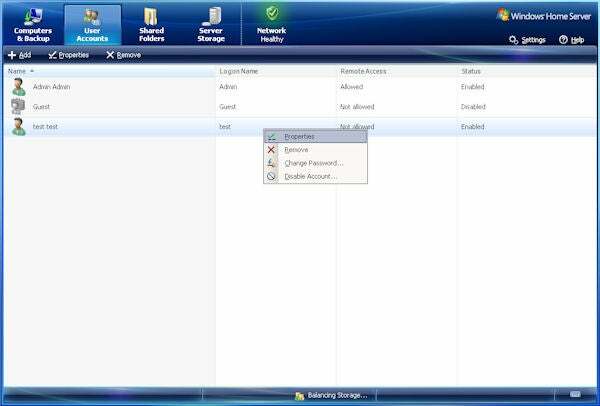
Alternativene for brukertilgangskontroll er omfattende, men enkle å forstå, og det vil ikke ta tid i det hele tatt å ha et komplett familieoppsett med passende lese-/skriverettigheter. Det er ingen mulighet for å opprette administratorer, som sådan, og det er bare en pålogging for å administrere serveren, men å være et hjemmemiljø burde ikke forårsake mange problemer.
For å unngå at datamaskinen din stadig ber om passordet for å få tilgang til en delt mappe, må du opprette brukere som tilsvarer brukerne på hver av datamaskinene dine. Så hvis du logger på en maskin med brukernavnet og passordet "one", men bruker "Mr Anderson" med passordet "redpill" for en annen maskin kan du opprette tilsvarende kontoer på hjemmeserveren og gi dem tilgang til den samme mapper. Deretter, hver gang du logger på en datamaskin, autentiserer du deg også automatisk på serveren. 
Som standard er det fem delte mapper på serveren; utpekt som musikk, bilder, offentlig (diverse), programvare og videoer. Du kan imidlertid legge til så mange ekstrautstyr du vil, og hver gang du oppretter en bruker opprettes en ny mappe som følger med den. Tilgang til hver mappe kan kontrolleres individuelt, slik at barn kan få tilgang til musikk, bilder og videoer men programvare er begrenset til kun voksne, for eksempel, og mappedupliseringsinnstillinger er det også uavhengig. 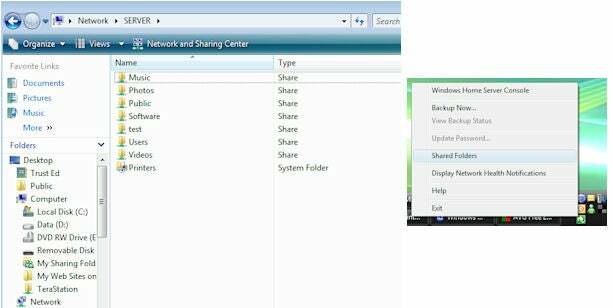
For å få tilgang til delte mapper, kan du enten bare navigere til serveren ved hjelp av Windows Utforsker eller høyreklikke på Home Server Console-programvaren i systemstatusfeltet og klikke på Delte mapper. Bibliotekstøtte for Windows Media Player er også tilgjengelig slik at du kan streame musikk, videoer og bilder fra serveren til datamaskinen. Dessverre er det ingen innfødt iTunes-bibliotekstøtte, men det er tilsynelatende tillegg som kan gjøre dette.
I tillegg til alle mediedelingsmulighetene, er Home Server også kjent for sin innebygde sikkerhetskopieringstjeneste. Akkurat som med all kommersiell sikkerhetskopieringsprogramvare lar Windows Home Server deg lage trinnvise sikkerhetskopier av hele datamaskinen og planlegge at de skal skje så ofte du vil. Men i motsetning til mer sofistikert programvare, tillater ikke Home Server deg å lage flere sikkerhetskopier for én datamaskin eller velge individuelle mapper og filer for sikkerhetskopiering. Det eneste valget er å velge bort hvilke mapper du ikke vil legge til i hele datamaskinens sikkerhetskopi. Totalt sett gir sikkerhetskopieringstjenesten akkurat nok funksjonalitet til å gi folk flest den tryggheten de trenger, men for mer avanserte brukere kan det virke litt begrensende.
Som allerede nevnt, kan tillegg installeres for å øke funksjonaliteten til Home Server så til slutt bør du kunne kjøre bit torrent-klienter, iTunes-servere og alle slags ting i tillegg. Men i skrivende stund er fellesskapet litt tilfeldig og tillegg kan være vanskelig å finne eller kompliserte å installere. Til slutt bør de bedre begynne å flyte til overflaten.
Den siste brikken i hjemmeserverens allerede imponerende puslespill, er dens evner for fjerntilgang. Ved å logge på en Windows Live-konto kan du tildele hjemmeserveren et enkelt domenenavn for skjemaet https://yourname.homeserver.com/, som du deretter kan få tilgang til fra hvor som helst i verden. Du er åpenbart begrenset av hastigheten på Internett-tilkoblingen med hensyn til hva du kan bruke denne fjerntilgangen for, men hvis du har et viktig dokument du trenger å få tilgang til, er det anleggets der. En rekke veivisere vil forsøke å konfigurere nettverket ditt for dette – ved å bruke UPnP-protokollen – så du bør ikke trenge å rote rundt den indre funksjonen til ruteren for å komme i gang. 
Totalt sett var opplevelsen av å bruke Windows Home Server, og spesielt Tranquil T7-HSA-versjonen, en fullkommen glede. Oppsettet kunne ikke vært enklere, alternativene er intuitive og enkle, programvaren integreres sømløst med Windows Vista, og å ha et system så lite og trekke så lite strøm gjør all denne funksjonaliteten dobbelt imponerende. Det er imidlertid ikke uten problemer.
En generell mangel på åpenhet for måten ting gjøres på føles noen ganger altfor restriktiv – ingen skikkelig RAID-støtte, bare sikkerhetskopier av hele datamaskinen – og avhengigheten av Windows bare programvare for å få mesteparten av funksjonaliteten ut av esken betyr at Linux- og Mac-brukere blir litt utelatt i kulden - ikke at du forventer at Apple skal gjøre noe bedre. Også på maskinvarefronten gir mangelen på plass til minst én ekstra intern harddisk et mindre kompakt oppsett hvis du ønsker å beskytte dataene dine.
Et av de store spørsmålene er om en hjemmeserver er bedre enn bare en vanlig NAS-boks, og det er her skillet mellom den teknisk tenkende og "plug and play"-brukeren kommer inn. Vanlige NAS-bokser liker de fantastiske Netgear ReadyNAS NV+ gir betydelig mer kontroll over spesifikke deler av systemet og maskinen kan skreddersys til dine eksakte behov mens en hjemmeserver ikke vil gi deg ytelsen eller funksjonaliteten, men å få tingen i gang trenger mye mindre Merk følgende. Til syvende og sist, hvilken type bruker du er er noe bare du kan bestemme.
Når det gjelder kostnad, virker enheten vi ser på i dag litt dyr, spesielt sammenlignet med den anslåtte prisen på HP MediaSmart Server. Med plass til fire harddisker og ekstra programvare allerede lastet inn, er HP-modellen mer allsidig og funksjonell rett ut av esken. Tranquil T7-HSA er imidlertid et mer elegant chassis som, hvis du ikke trenger ekstra lagringsplass, er mer kompakt og selvfølgelig vifteløst. Inntil vi har vurdert HPs alternativ, kan vi heller ikke si sikkert om det vil holde opp til hypen.
"'Kjennelse"'
Microsoft Home Server har endelig kommet, og det ser ut til å bli en stor suksess. Den har kanskje ikke den mer sofistikerte funksjonaliteten til fullblods NAS-bokser, men det blir enkelt organisert nettverksdeling og systemsikkerhetskopiering er enkelt og intuitivt, og for de fleste er det alt de ønsker. Dessuten, når tilleggsfellesskapet begynner å øke produksjonen, vil mer og mer funksjonalitet være til din disposisjon.
Når det gjelder den rolige T7-HSA, er det et veldig solid bygd stykke sett som har en kvalitetsfølelse som følger med den enkle kompakte designen. Mangelen på vifter betyr at den er nesten lydløs og dens lave strømforbruk vil bli verdsatt av alle, det er bare synd at det er plass til bare én harddisk inne.



